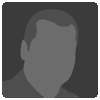16.03.08, 21:45
Messaggio 1 di 16
Questo effetto è veramente un classico della fotografia di tutti i ttempi. Chi di voi si è cimentato con foto di matrimonio sa che il flou (o effetto diffusione) viene richiesto dai committenti per dare un alone più romantico alle immagini di quel giorno particolare.
Personalmente uso questo effetto con una certa parsimonia anche per nascondere certe imperfezioni della pelle e per creare a mia volte atmosfere particolari.
Ecco il sistema che uso io con Photoshop (anche le versioni vecchie vanno bene):
- dopo le solite regolazioni di base (luce, colori, nitidezza etc.) dupplico il livello sfondo con oppure con LIVELLO > DUPLICA LIVELLO e poi gli do un nome e confermo con OK;
- con il livello copia attivo (evidenziato in blu nella paletta LIVELLI in alto a destra) vado su FILTRO > ALTRO > ACCENTUA PASSAGGIO qui si apre una finestra dove immetto un raggio fra 15 e 20 e confermo con OK;
- Inverto l'immagine con oppure vado su IMMAGINE > REGOLAZIONI > INVERTI;
- A questo punto vado nella paletta livelli (sempre quella in altro a destra) e vado sul menù a tendina dei metodi di fusione e cambio quello stadard indicato da "NORMALE" in "LUCE SOFFUSA";
- Se l'effetto diffusione risulta eccessivo ne regolo la relativa densità con l'apposito cursore dell'opacità a destra in alto sempre nella paletta livelli;
- Al fine di far risaltare meglio particolari come gli occhi, le labbra, i capelli, gli eventuali gioelli che indossa la modella, scelgo lo strumento gomma dalla barra degli strumenti sulla sinistra dello schermo e tenendo l'opacità di questo strumento piuttosto alta , diciamo 90 - 100% vado a "cancellare l'effetto diffusione o "flou" da quei punti che ho elencato sopra.
- Se l'effetto è quello desiderato riduco tutto ad un unico livello andando in LIVELLI > UNICO LIVELLO ed il gioco è fatto.
Buon divertimento a tutti
Messaggio Modificato (17-03-08 21:14)
Personalmente uso questo effetto con una certa parsimonia anche per nascondere certe imperfezioni della pelle e per creare a mia volte atmosfere particolari.
Ecco il sistema che uso io con Photoshop (anche le versioni vecchie vanno bene):
- dopo le solite regolazioni di base (luce, colori, nitidezza etc.) dupplico il livello sfondo con
- con il livello copia attivo (evidenziato in blu nella paletta LIVELLI in alto a destra) vado su FILTRO > ALTRO > ACCENTUA PASSAGGIO qui si apre una finestra dove immetto un raggio fra 15 e 20 e confermo con OK;
- Inverto l'immagine con
- A questo punto vado nella paletta livelli (sempre quella in altro a destra) e vado sul menù a tendina dei metodi di fusione e cambio quello stadard indicato da "NORMALE" in "LUCE SOFFUSA";
- Se l'effetto diffusione risulta eccessivo ne regolo la relativa densità con l'apposito cursore dell'opacità a destra in alto sempre nella paletta livelli;
- Al fine di far risaltare meglio particolari come gli occhi, le labbra, i capelli, gli eventuali gioelli che indossa la modella, scelgo lo strumento gomma dalla barra degli strumenti sulla sinistra dello schermo e tenendo l'opacità di questo strumento piuttosto alta , diciamo 90 - 100% vado a "cancellare l'effetto diffusione o "flou" da quei punti che ho elencato sopra.
- Se l'effetto è quello desiderato riduco tutto ad un unico livello andando in LIVELLI > UNICO LIVELLO ed il gioco è fatto.
Buon divertimento a tutti
Messaggio Modificato (17-03-08 21:14)
Grazie Alessandro, carino il tuo metodo.Per la verità tra i filtri non l' avevo mai presa incosniderazione la voce "altro".Da oggi l'ho scoperta.
Grazie
Chiara
Grazie
Chiara
17.03.08, 09:04
Messaggio 3 di 16
Bel sistema... mi piace molto l'effetto.
Grazie mille.
Lc.
Grazie mille.
Lc.
bravo alessandro, invece di perdere tempo con le polemiche fai bene a insegnarci qualcosa :-)
17.03.08, 18:26
Messaggio 5 di 16
Ah ma se non era per me, Alessandro se li vendeva questi filtri :)
Scherzi a parte, Ale aspetto un altro tuo tutorial come questo: semplice nei passaggi e d'effetto come risultato!
Grazie...
Messaggio Modificato (17-03-08 17:33)
Scherzi a parte, Ale aspetto un altro tuo tutorial come questo: semplice nei passaggi e d'effetto come risultato!
Grazie...
Messaggio Modificato (17-03-08 17:33)
17.03.08, 22:42
Messaggio 6 di 16
@Senia....forse sarebbe stato meglio, ammesso che qualcuno li volesse comperare...
Grazie ad avermi avvertito dell'errore di forum ed aver sconfitto l'Alzheimer (per questa volta)...
Grazie ad avermi avvertito dell'errore di forum ed aver sconfitto l'Alzheimer (per questa volta)...
grande ale!era proprio quello che stavo cercando!!
Grazie Ale, molto interessante e semplice..
02.04.08, 12:33
Messaggio 9 di 16
Ale, sei un vero maestro. Le tue spiegazioni sone chiare e dettagliate come poche altre!
Grazie
Grazie
Grande Ale,
un grande effetto che ho subito utilizzato per una foto che ho inserito ora in galleria.
Grazie
[fc-foto:12501567]
un grande effetto che ho subito utilizzato per una foto che ho inserito ora in galleria.
Grazie
[fc-foto:12501567]
Grazie!!!!
Che differenza c'è tra l'applicare questo effetto e invece applicare l'effetto sfcatura sul secondo livello ed abbassare l'opacità?
Che differenza c'è tra l'applicare questo effetto e invece applicare l'effetto sfcatura sul secondo livello ed abbassare l'opacità?
13.04.08, 21:17
Messaggio 12 di 16
Sono contento che abbiate trovato il mio tutorial utile.
Elisabeth, penso che la cosa migliore sia provare e confrontare per poi scegliere quello che piace di più.
Una delle cose belle di Photoshop è che ci sono diverse strade per raggiungere lo scopo che ci si prefigge...
Elisabeth, penso che la cosa migliore sia provare e confrontare per poi scegliere quello che piace di più.
Una delle cose belle di Photoshop è che ci sono diverse strade per raggiungere lo scopo che ci si prefigge...
Lo farò!!!
Grazie!!!
Eli:-))
Grazie!!!
Eli:-))
26.04.08, 00:03
Messaggio 14 di 16
Interessante, proverò quanto prima e caso mai tornerò a chiedere consigli!
Grazie davvero, Alessandro! Sto lavorando ad un matrimonio, e davvero "mi hai salvato la vita" ..........: la tua strada mantiene i dettagli "importanti" e attenua i difetti della pelle quasi fosse "intelligente"! CIAO! m